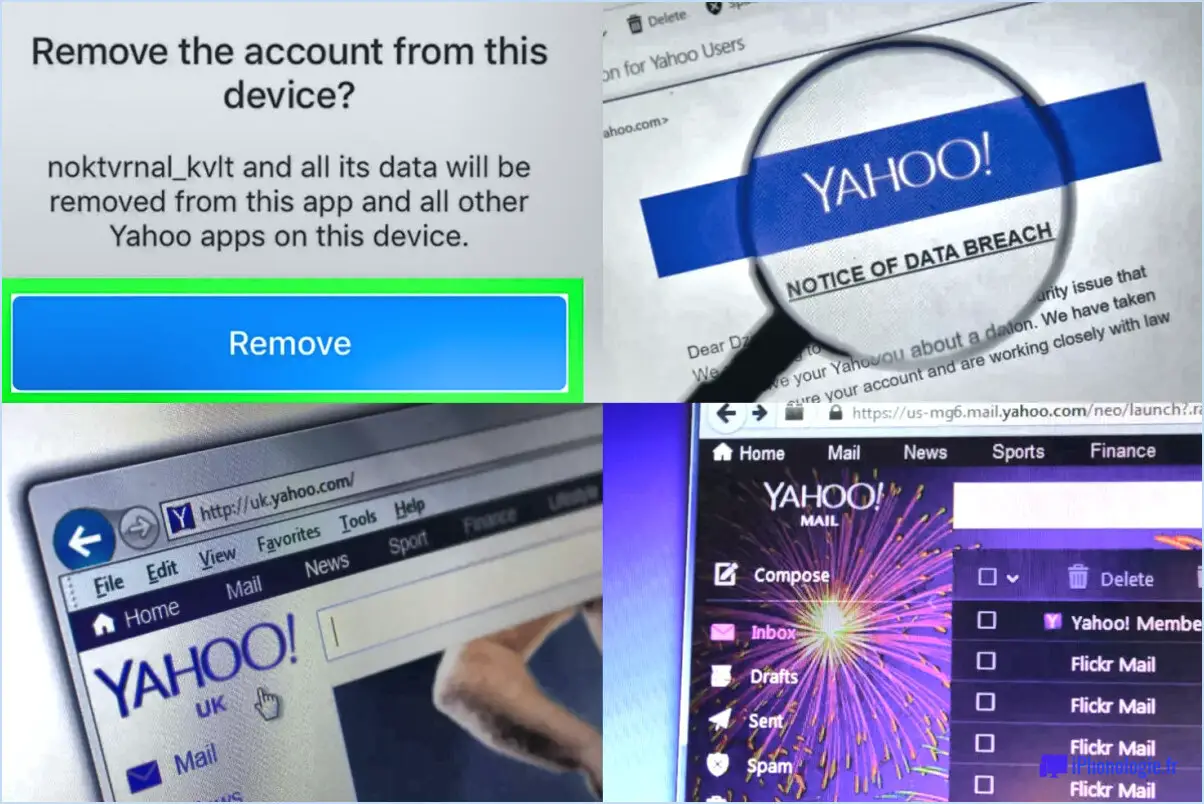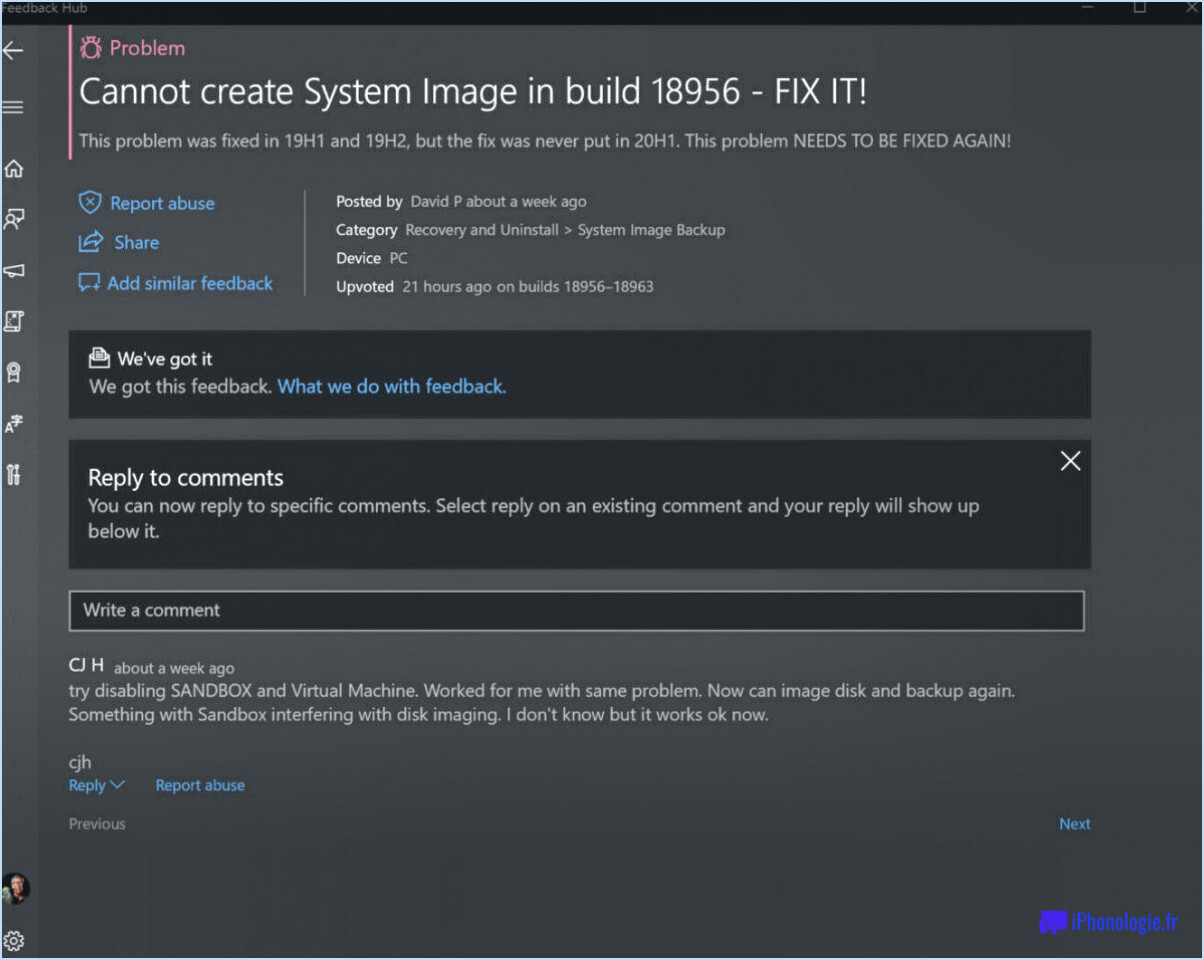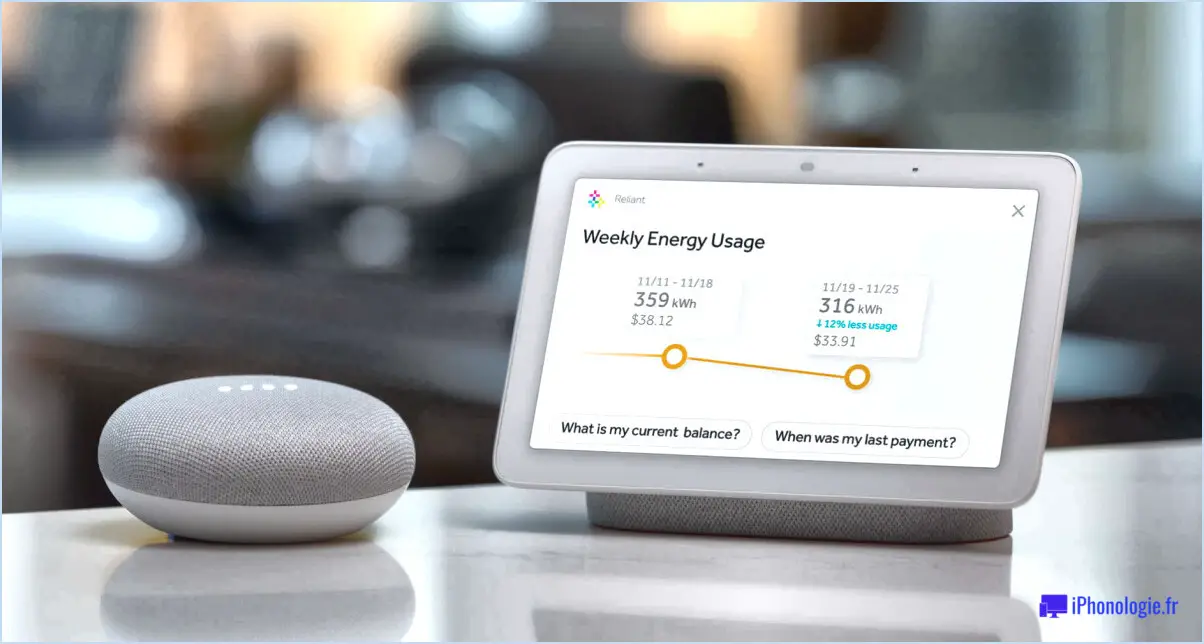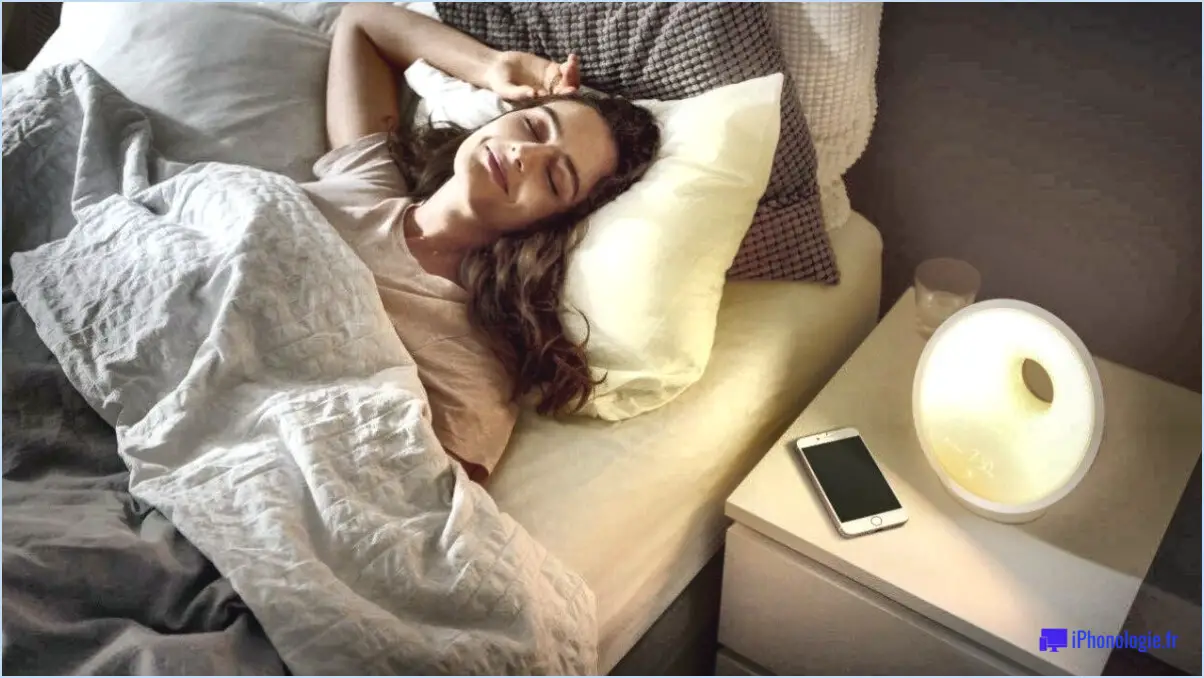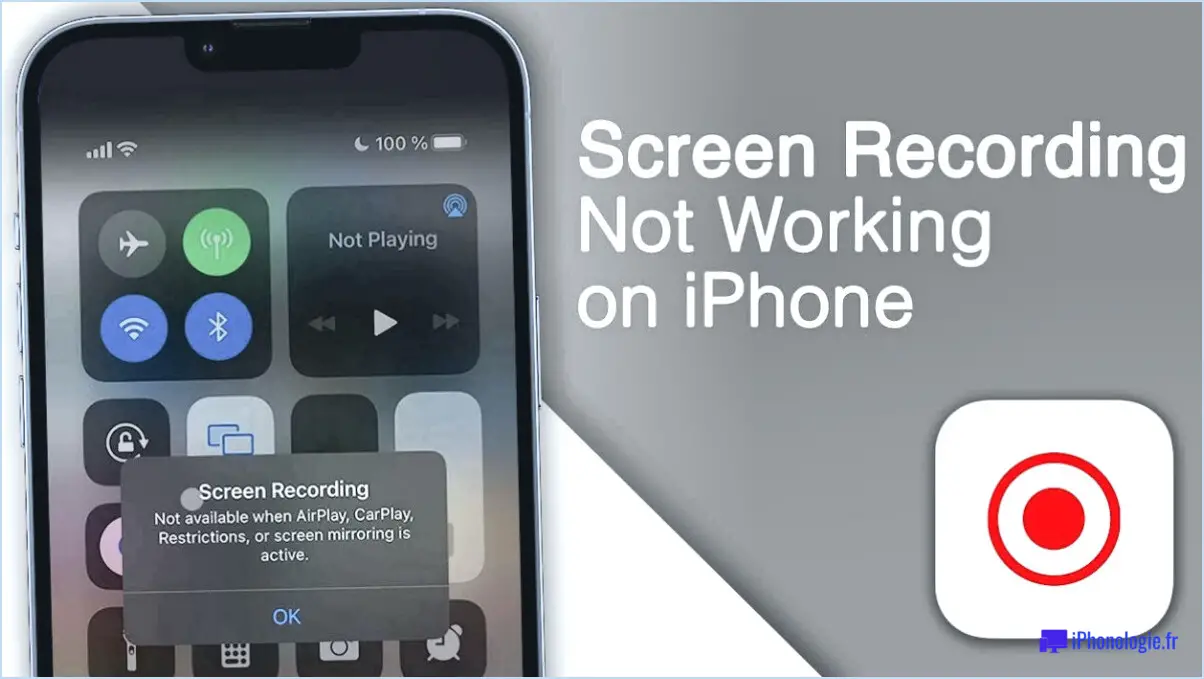La suppression de l'appareil d'iCloud l'efface-t-elle?
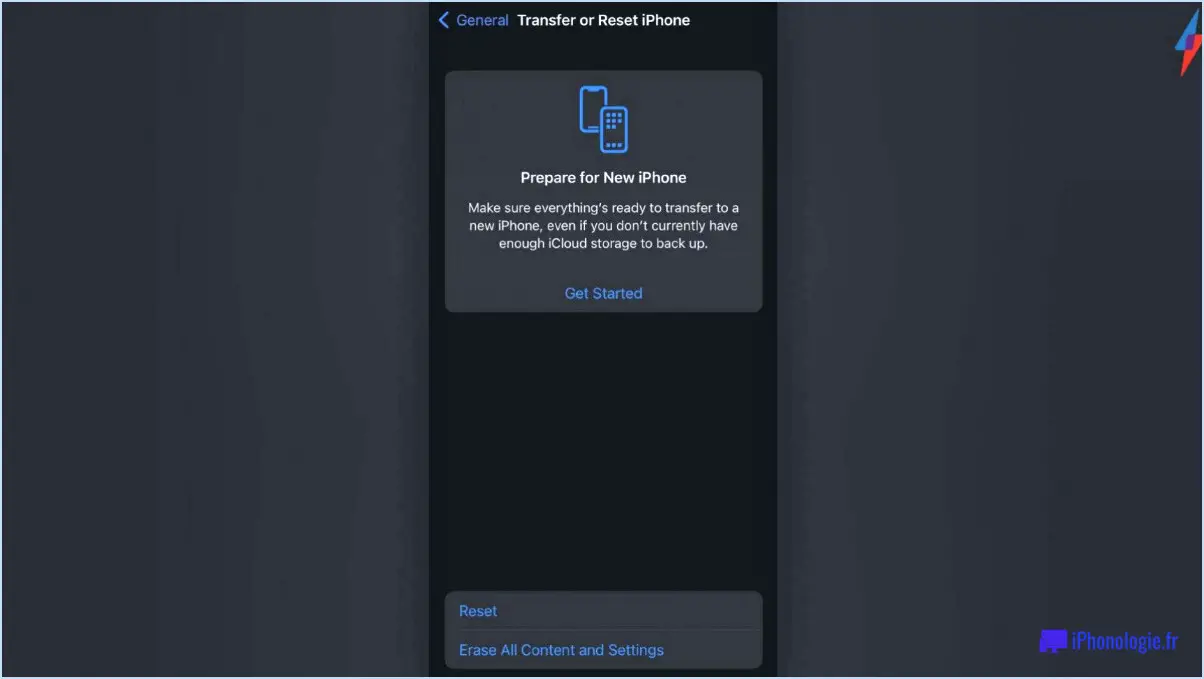
Lorsqu'il s'agit de supprimer un appareil d'iCloud, il est important de comprendre que cette opération n'efface pas automatiquement l'appareil lui-même. Au contraire, la suppression d'un appareil d'iCloud le dissocie simplement de votre compte iCloud et l'empêche de se synchroniser avec vos autres appareils. Les données et le contenu stockés sur l'appareil restent intacts, à moins que vous ne choisissiez spécifiquement de les effacer séparément.
Voici les principaux points à garder à l'esprit concernant la suppression d'un appareil d'iCloud :
- Préservation des données: La suppression d'un appareil d'iCloud n'efface pas ses données. Vos photos, vidéos, documents, données d'applications et toute autre information stockée sur l'appareil seront toujours présents, à moins que vous ne preniez des mesures supplémentaires pour les supprimer.
- Dissociation du compte iCloud: En supprimant un appareil d'iCloud, vous le dissociez essentiellement de votre compte iCloud. Cela signifie que l'appareil n'aura plus accès aux services iCloud, tels que iCloud Drive, la photothèque iCloud, la sauvegarde iCloud et le trousseau iCloud.
- Actions spécifiques à l'appareil: Si vous souhaitez effacer les données de l'appareil avant de le vendre, de le donner ou de vous en débarrasser, vous devez effectuer une action distincte pour y parvenir. Sur un appareil iOS, vous pouvez aller dans "Réglages" > "Général" > "Réinitialiser" > "Effacer tout le contenu et tous les réglages" pour lancer un effacement complet. Sur un Mac, vous pouvez utiliser l'application "Find My" ou vous rendre sur iCloud.com pour effacer l'appareil à distance.
Il est essentiel de comprendre la distinction entre la suppression d'un appareil d'iCloud et l'effacement de l'appareil lui-même. Le retrait d'un appareil d'iCloud n'affecte que sa connexion à votre compte iCloud, tandis que l'effacement de l'appareil supprime toutes ses données. Par conséquent, si vous envisagez de vendre ou de donner un appareil, n'oubliez pas de prendre les mesures nécessaires pour effacer les données séparément afin de garantir la sécurité de vos informations personnelles.
La suppression d'un appareil de l'identifiant Apple ID efface-t-elle tout?
Lorsque vous retirez un appareil de votre Apple ID, cela ne supprime pas tout ce qu'il contient. Vos données restent intactes sur l'appareil, mais elles deviennent inaccessibles via l'identifiant Apple. Toutefois, il est essentiel de noter que le retrait d'un appareil peut potentiellement entraîner la perte de données, en fonction de ce que vous avez sauvegardé et des mesures de sécurité en place. Si des documents ou des fichiers importants sont stockés sur l'appareil, le fait de le retirer de votre identifiant Apple peut entraîner la perte définitive de ces fichiers. Il est donc essentiel de faire preuve de prudence lorsque vous retirez un appareil et de vous assurer que vous avez sauvegardé toutes les données importantes au préalable.
L'effacement de l'iPhone affecte-t-il iCloud?
Non, l'effacement de votre iPhone n'affecte pas iCloud. La réinitialisation d'usine de votre iPhone ne modifie pas votre compte iCloud ni ses données. Après avoir réinitialisé votre appareil, vous avez la possibilité de le reconnecter à votre compte iCloud si vous le souhaitez. En outre, iCloud conserve des sauvegardes de vos précédents iPhone, ce qui vous permet de les restaurer sur un nouvel appareil. L'impact principal de l'effacement d'un iPhone se limite à l'appareil lui-même, en le réinitialisant à son état d'origine et en supprimant toutes les données de l'utilisateur. Votre compte iCloud et son contenu restent intacts et accessibles.
Dois-je supprimer d'iCloud un iPhone volé?
Lorsqu'il s'agit de supprimer un iPhone volé d'iCloud, il est important de prendre en compte les implications et de suivre les recommandations d'Apple. S'il est effectivement possible de supprimer un iPhone volé d'iCloud, ce n'est peut-être pas la meilleure solution. Apple déconseille de le faire en raison de la perte potentielle de données et de complications imprévues.
Toutefois, si vous décidez de supprimer l'iPhone volé d'iCloud, vous devez suivre quelques étapes cruciales. Tout d'abord, veillez à sauvegarder toutes vos données importantes afin d'éviter toute perte définitive. Ensuite, suivez attentivement les instructions d'Apple pour vous assurer que le processus est exécuté correctement.
N'oubliez pas que la suppression d'un iPhone volé d'iCloud n'est pas sans risque, et qu'il est donc essentiel de peser les conséquences potentielles avant de prendre une décision. Dans de telles situations, il est également conseillé de consulter les forces de l'ordre ou les autorités compétentes.
Comment dissocier un iPhone d'iCloud?
Pour dissocier un iPhone d'iCloud, procédez comme suit :
- Allez dans l'application "Réglages" sur l'écran d'accueil de votre iPhone.
- Cliquez sur votre nom en haut du menu "Réglages".
- Faites défiler vers le bas et sélectionnez "Se déconnecter" en bas de la page.
- Saisissez votre mot de passe Apple ID lorsque vous y êtes invité.
- Choisissez de conserver une copie de vos données iCloud sur votre iPhone ou de les supprimer. Gardez à l'esprit que la suppression des données les effacera de votre appareil.
- Appuyez à nouveau sur "Se déconnecter" pour confirmer.
En suivant ces étapes, vous dissocierez votre iPhone de votre compte iCloud. Gardez à l'esprit que cela vous déconnectera de tous les services iCloud sur votre appareil et que vous n'aurez plus accès aux fonctions iCloud telles que les sauvegardes et la synchronisation iCloud. Cependant, vos données resteront stockées dans votre compte iCloud et vous pourrez y accéder à partir d'autres appareils ou lorsque vous vous connecterez à nouveau à iCloud.
Dois-je supprimer mon ancien iPhone de mon compte?
Oui, il est conseillé de supprimer votre ancien iPhone de votre compte si vous ne l'utilisez plus. Pour garantir la sauvegarde et la synchronisation de vos appareils, Apple utilise iCloud. En dissociant votre ancien iPhone de votre compte iCloud, vous éviterez toute synchronisation ou sauvegarde indésirable des données. Si vous avez obtenu un appareil Apple qui est toujours associé au compte iCloud de quelqu'un d'autre, il est recommandé de contacter l'ancien propriétaire et de lui demander gentiment de le supprimer sur iCloud.com. Cela permettra de s'assurer que l'appareil est correctement dissocié de son compte et prêt à être utilisé.
Comment savoir si mon iPhone a été effacé?
Pour savoir si votre iPhone a été effacé, vous pouvez suivre les étapes suivantes :
- Vérifiez iCloud : Vérifiez si votre iPhone apparaît sur iCloud. S'il n'apparaît pas, il est probable que l'appareil ait été effacé.
- Vérification des réglages : Accédez à "Réglages" sur votre iPhone, puis touchez "Général" et sélectionnez "Réinitialiser". Assurez-vous que l'option "Effacer tout le contenu et tous les réglages" est désactivée. Si le téléphone n'apparaît toujours pas sur iCloud ou si vous préférez une réinitialisation complète, passez à l'étape suivante.
- Effacement par iTunes : Connectez votre iPhone à un ordinateur sur lequel iTunes est installé. Ouvrez iTunes et sélectionnez votre appareil. Choisissez ensuite l'option "Effacer" ou "Restaurer" votre iPhone. Ce processus effacera complètement toutes les données de l'appareil et rétablira les paramètres d'usine.
En suivant ces étapes, vous pouvez déterminer si votre iPhone a été effacé et prendre les mesures nécessaires en conséquence.
Comment séparer deux appareils avec le même identifiant Apple?
Pour séparer deux appareils avec le même identifiant Apple, suivez les étapes suivantes :
- Accédez aux réglages de l'appareil: Sur chaque appareil, accédez à l'app Réglages.
- Sélectionnez votre identifiant Apple: Tapez sur votre identifiant Apple en haut du menu des réglages.
- Choisissez "Mot de passe & Sécurité": Faites défiler vers le bas et sélectionnez le "Mot de passe & Sécurité".
- Générer un code de sécurité: Recherchez le bouton "Générer un code de sécurité" et tapez dessus.
- Saisissez le code de sécurité sur l'autre appareil: Sur le deuxième appareil, saisissez le code de sécurité affiché sur l'écran du premier appareil ou dans l'application iOS.
- Répétez l'opération pour tous les appareils: Répétez le processus sur tous les appareils partageant le même identifiant Apple.
En générant et en saisissant le code de sécurité sur chaque appareil, vous les séparerez effectivement du même identifiant Apple, ce qui permettra un accès individuel et des réglages personnalisés. N'oubliez pas de garder le code de sécurité confidentiel à des fins de sécurité.
Comment supprimer les données de mon ancien iPhone sans effacer mon nouvel iPhone?
Pour supprimer les données de votre ancien iPhone sans affecter votre nouvel iPhone, suivez les étapes suivantes :
- Sur votre ancien iPhone, allez dans "Réglages".
- Appuyez sur "Général" et faites défiler vers le bas pour trouver "Réinitialiser".
- Dans le menu "Réinitialiser", sélectionnez "Effacer tout le contenu et tous les réglages".
- Un message d'avertissement s'affiche ; choisissez "Supprimer l'iPhone" pour confirmer.
- Attendez que le processus d'effacement se termine, ce qui supprimera toutes les données de votre ancien iPhone.
En suivant ces étapes, vous pouvez supprimer en toute sécurité les données de votre ancien iPhone sans affecter votre nouvel iPhone. N'oubliez pas de sauvegarder toutes les informations importantes avant de procéder à l'effacement.